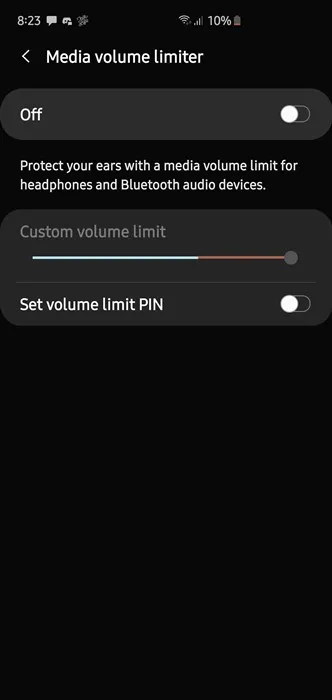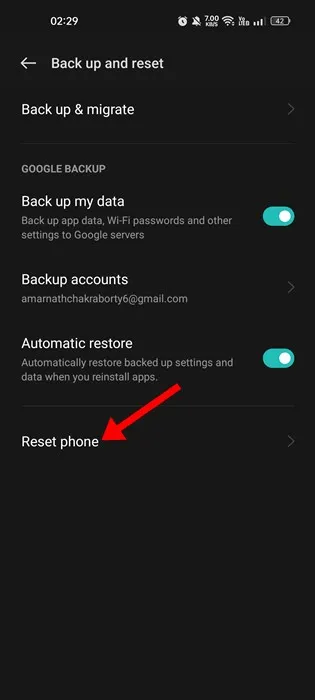Әлемдегі ең танымал мобильді операциялық жүйе болғанымен, Android бірнеше кемшіліктері бар. Android пайдаланушылары iPhone пайдаланушыларына қарағанда көбірек проблемаларға тап болуы мүмкін, себебі ол ашық бастапқы болып табылады.
Жақында көптеген пайдаланушыларды мазалайтын мәселе бар және солай «Android дыбыс деңгейін автоматты түрде азайтады» . Телефоныңыздың дыбыс деңгейі неге автоматты түрде жұмыс істейтінін білгіңіз келсе, нұсқаулықты оқуды жалғастырыңыз.
Android жүйесінде дыбыс деңгейі неге автоматты түрде төмендейді?
Енді Android дыбыс деңгейінің автоматты түрде төмендеуінің бірнеше себептері болуы мүмкін.
Мәселе дыбыс деңгейі түймесіне, бағдарламалық құралдың ақаулығына, бүлінген Android файлдарына, проблемалық қолданбаларға және т.б. байланысты болуы мүмкін.
Кейбір Android құрылғылары да жылдарыңызға зиян келтірмеу үшін дыбыс деңгейін 50%-ға орнатады. Дегенмен, көбінесе Android дыбыс деңгейі дыбыс деңгейі түймелерінің ақаулығына байланысты автоматты түрде төмендейді.
Android жүйесінде дыбыстың автоматты түрде төмендеуін қалай түзетуге болады?
Енді Android жүйесінде дыбыс деңгейінің неге өздігінен төмендейтінін білетін болсаңыз, ақауларды жою оңай болуы мүмкін.
Төменде біз оны шешудің ең жақсы әдістерімен бөлістік Автоматты түрде төмендейтін дыбыс деңгейі Android смартфондарында.
1. Смартфонды қайта жүктеңіз
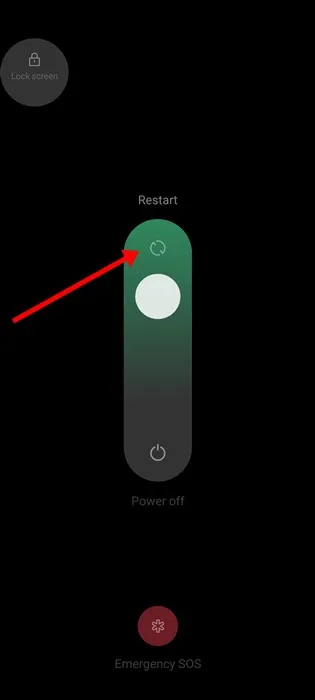
Мәселеге бірінші рет тап болсаңыз, аппараттық түймелердің дұрыс жұмыс істемеуі сирек кездеседі.
Дыбыс деңгейін төмендететін қате немесе ақау болуы мүмкін. Сондықтан, басқа нәрсені қолданбас бұрын, смартфонды қайта іске қосып, тексеріңіз.
Android құрылғысын қайта жүктеу оңай; Қуат түймесін ұзақ басып, « Қайта жүктеу .” Қайта жүктегеннен кейін музыканы немесе кез келген дыбысты ойнатып, мәселенің жойылмағанын тексеріңіз.
2. Дыбыс деңгейі туралы ескертуді өшіріңіз
Жоғарыда айтылғандай, көптеген Android телефондары Bluetooth гарнитурасын немесе гарнитураны анықтаған кезде ойнатылатын шектеулі дыбыс деңгейіне ие.
Android жүйесіндегі дыбыс деңгейі құлақтарыңызды қорғау үшін телефонның дыбыс деңгейін 50%-ға дейін шектейді.
Дыбыс деңгейін көтеріп, содан кейін телефонға құлаққапты қосып жатсаңыз, дыбыс деңгейін шектегіш өз жұмысын орындауы мүмкін. Демек, мәселені шешу үшін Android құрылғыңыздағы дыбысты шектегішті өшіру керек.
- Қолданбаны ашыңыз «Параметрлер» Android құрылғысында.
- Параметрлерде түртіңіз дыбыс пен діріл .
- Содан кейін жоғарғы оң жақтағы үш нүктені басып, таңдаңыз Тасымалдағыш дыбыс деңгейін шектегіш .
- Бұл мүмкіндікті өшіру керек.
Міне бітті! Өзгерістерді енгізгеннен кейін гарнитураны қайта қосыңыз. Бұл жолы Android дыбыс деңгейін төмендетпейді.
3. Дыбыс деңгейі түймесін тексеріңіз
Android жүйесінде дыбыс деңгейінің автоматты түрде төмендеуінің негізгі себебі ақаулы дыбыс түймесі болып табылады. Дыбыс деңгейі түймелерінің тұрып қалғанын немесе оларда көрінетін зақымдану белгілері бар-жоғын тексеру керек.
Дыбыс деңгейі түймесі оны ұстап тұрғанда тоқтаса, дыбыс деңгейі төмендейді. Дыбыс деңгейі түймесі ақаулы болса, оны техникке ауыстыру керек. Немесе дыбыс деңгейі түймесін толығымен өшіру үшін үшінші тарап қолданбаларын пайдалануға болады, содан кейін дыбыс деңгейін дыбыс параметрлерінен басқаруға болады.
4. Телефонды қауіпсіз режимде жүктеңіз
Компьютер сияқты Android телефонында да жасырын қауіпсіз режим бар. Қауіпсіз режим барлық үшінші тарап қолданбаларын өшіру арқылы жұмыс істейді. Сіз оңай аласыз Android телефонын қауіпсіз режимде іске қосыңыз .
Ол аудио функцияларын үзуі мүмкін проблемалы қолданбаларды табуға мүмкіндік береді.
Егер дыбыс деңгейі қауіпсіз режимде төмендемесе, жақында орнатқан үшінші тарап қолданбаларын тексеру керек. Мәселені тудырушыны тапқанша оларды жеке өшіруге болады.
5. Смартфонды зауыттық параметрлерге қайтарыңыз
Зиянды бағдарламалар, вирустар, үшінші тарап қолданбалары және дұрыс емес параметрлер телефонның дыбыс деңгейін белгілі бір деңгейге дейін төмендетуі мүмкін. Android жүйесінде өздігінен төмендейтін дыбыс деңгейінің өзекті мәселесін таба алмасаңыз, зауыттық параметрлерді қалпына келтіру - ең жақсы нұсқа.
Дегенмен, зауыттық параметрлерді қалпына келтіру барлық үшінші тарап қолданбаларын және пайдаланушы жасаған параметрлерді жояды. Сондай-ақ файлдарыңызды жоғалтасыз. Сондықтан смартфонды қалпына келтірмес бұрын файлдардың сақтық көшірмесін жасаңыз.
6. Мамандардың көмегіне жүгініңіз
Кәсіби көмек деп телефон өндірушісінің көмегін айтамыз. Ақаулықтың нақты себебін білу үшін телефонды жергілікті қызмет көрсету орталығына апаруға болады.
Барлығы біздің қолымызда емес, егер мәселе құрылғыңыздың дыбыстық картасында болса, қолдау көрсету тобы сізге көмектеседі. Телефоныңызға кепілдік болса, олар оны ақысыз жөндейді.
Ресми дүкендеріңіз болмаса, телефоныңызды жақын жердегі жөндеу шеберханасына апарып, мәселені түсіндіре аласыз.
Сонымен, бұл түзетудің ең жақсы жолдары Android жүйесінде дыбысты автоматты түрде төмендетіңіз . Түсініктемелерде бұл туралы көбірек көмек қажет болса, бізге хабарлаңыз. Егер мақала сізге көмектессе, оны достарыңызбен бөлісіңіз.